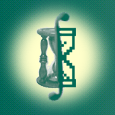 |
Google переводчик |
|


Проект "Виртуальная реконструкция московского монастыря «Всех скорбящих радости»: анализ эволюции пространственной инфраструктуры на основе методов 3D моделирования" (Virtual Reconstruction of Moscow Monastery «All Sorrow Joy»: Analysis of Spatial Infrastructure Evolution on the Basis of 3D Modelling Methods) проводится при финансовой поддержке гранта РФФИ, № 11-06-00453a. (2011 - 2012 гг.).









Облик виртуальной реконструкции монастыря Всех скорбящих радости можно обсудить с разработчиками в информационной среде RealtimeBoard группа Virtual reconstruction (work table for historians). Каждый пользователь имеет возможность сделать замечания по работе, обсудить облик монастырских построек и городской застройки, прокомментировать отдельные исторические источники, которые авторы использовали в своей работе.
* Чтобы просмотреть обсуждение в группе Virtual reconstruction (work table for historians) пройдите по ссылке.
* Чтобы присоединиться к обсуждению виртуальной реконструкции требуется:
1. Зарегистрироваться в системе RealtimeBoard
2. Выслать письмо с запросом на электронный адрес: dzher@inbox.ru и мы в ближайшее время добавим Ваш электронный адрес в группу
3. Вам придёт приглашение. Далее пройдите по ссылке в группу Virtual reconstruction (work table for historians)
Как работает среда RealtimeBoard возможности среды, как проходит обсуждение можно посмотреть ниже. Более подробно материалы по работе в информационной оболочке RealtimeBoard можно постреть на официальном сайте или видео канале Vimeo.
Системные требования:
Минимальные системные требования: процессор Intel Pentium 4, 512 Мб. оперативной памяти, видеокарта, клавиатура, мышь
Стандарт: Core 2 Duo, 3 Гб. оперативной памяти, 512 Мб. видеокарта, клавиатура, мышь.
Программные требования:
Для отображения трёхмерного контента и удобной работы со всеми панелями авторы проекта рекомендуют использовать ТОЛЬКО браузер Opera. Открытие нескольких окон в иных web браузерах, например, Firefox Mozilla версия 5.0 и выше вызывает подвисание. Во многом это связано с рядом окон, функционирующих на базе технологий flash, которые открываются параллельно с 3D контентом. Если в качестве web браузера Вы используете Google Chrome часть функций работы с окнами, в частности изменение границ окон, будет работать некорректно и Вам трудно будет работать с источниками. Вследствии чего для полноценной работы настоятельно рекомендуем работать в web браузера Opera.
Для работы с графическим и описательным материалом виртуальной реконструкции в средах Prezi и FlippingBook PDF Publisher необходима инсталляция программы Adobe Flash Player 11.0.1.152 или выше версией
Для работы с описательными источниками в офлайн режиме предусмотрена возможность скачать файл в формате .pdf Для просмотра необходима программа Adobe Reader
Уделите пожалуйста 1 - 2 минуты для просмотра видео !!!
Рабочее окно обочки виртуальной реконструкции включает в себя следующие составные элементы:
I. Источниковая база по всему монастырскому комплексу
А) история объекта (история монастыря, календарь событий, персоналии);
Б) источники с их типологизацией (планы монастыря, чертежи строений, описи и описания строений, фотографии);
В) база данных по монастырскому кладбищу;
В) этапы реконструкции;
Г) страница авторов.
II. Источниковая база по каждому монастырскому строению по разделам: история и методика реконструкции, описательные источники, чертежи, планы территории монастыря, на которых отмечено данное строение, планы г. Москвы, фотографии XIX – XX вв., историография.
Для удобства работы с виртуальной реконструкцией html страница была разделена вертикально на три окна, с возможностью изменения границы рабочего окна при работе с ним. 
Рабочие окна информационной оболочки содержит следующий контент:
- окно виртуальной реконструкции с навигационной системой, необходимое как для ориентации в пространстве, так и для взаимосвязи пользователя с панелью объектов трёхмерного мира. Окно подразделяется на ряд кнопок по типу источников (окно №1), связанно с окном перечня источниковой базы по объекту (окно №2),
- окно работы с конкретным историческим источником в удобных информационных средах для онлайн просмотра (окно №3).
В рамках этой системы мы выстраиваем её структуру таким образом, чтобы пользователь, перемещаясь по трёхмерной реконструкции, мог видеть в одном окне вместе с 3D моделью параллельное окно со списком исторических источников с возможностью их просмотра и прямого сопоставления (например, если речь идёт о фотографии или чертеже строения) на аутентичность просматриваемой 3D модели.
* Рабочие окна
№ 1 – раскрывающийся список с перечнем строений
№ 2 – окно виртуальной реконструкции
№ 3 – страница истории строения с перечнем источников
№ 4 – окно работы с историческим источником
№ 5- подвижная панель
№ 6- подвижная панель
№ 7- верхняя панель
№ 8- окно навигации в трёхмерном мире
Работа с описательным источником |
|
Обсуждение элементов виртуальной реконструкции в оболочке Real timeBoard (ваши замечания, комментарии) |
|
Работа с графическим источником (чертёж, фотография, рисунок и т.п.) |
|
Работа с планами г. Москвы сайт http://retromap.ru |
|
Работа со спутниковой картой |
|
Работа с базой данных |
|
Работа с 3D моделями строений (с возможностью печати чертежа здания Top, Lefr, Front, разрез по X, Y и Z), работа с описательными источниками в офлайн режиме |
Для просмотра виртуальной реконструкции необходимо инсталлировать unity web player. Время загрузки может быть значительным в зависимости от скорости интернета и мощности Вашего компьютера. 3D контент реконструкции весит около 70 Mb (около 2 - 5 минут).
Во время запуска программы Вы услышите звук, нажмите дважды кнопку Esc, после чего вы сможете пройтись по виртуальному монастырю Всех Скорбящих Радости 1909 г.
| W - | пермещение вперёд |
Мышь - | поворот камеры |
| S - | перемещение назад |
Space - | прыжок |
| A - | перемещение влево |
Shift - | бег |
| D - | перемещение вправо |
Esc, M- | окно настройки 3D контента |
* ОБРАТИТЕ ВНИМАНИЕ. Программа виртуальной реконструкции после загрузки открывается первоначально в режиме просмотра верификации. Чтобы его отключить нажмите кнопку "V".
* Есть два вида камеры в программе: от первого лица, и режим просмотра с возможностью полёта камеры. Переключение между режимами осуществляется цифрами "1" и "2" на клавиатуре.
* Войдя в программную оболочку виртуальной реконструкции на 3D контекте нажмите правую кнопку мыши и выберите full screen (полноэкранный режим).
* Для того чтобы выйти из полноэкранного режима используйте кнопку Esc.
![]() Характеристика комплекса источников
Характеристика комплекса источников ![]()
![]() ИНСТРУКЦИЯ: навигация, управление, работа с источниками
ИНСТРУКЦИЯ: навигация, управление, работа с источниками ![]() ЧИТАТЬ ОБЯЗАТЕЛЬНО
ЧИТАТЬ ОБЯЗАТЕЛЬНО
![]() Этапы построения виртуальной реконструкции
Этапы построения виртуальной реконструкции ![]()
